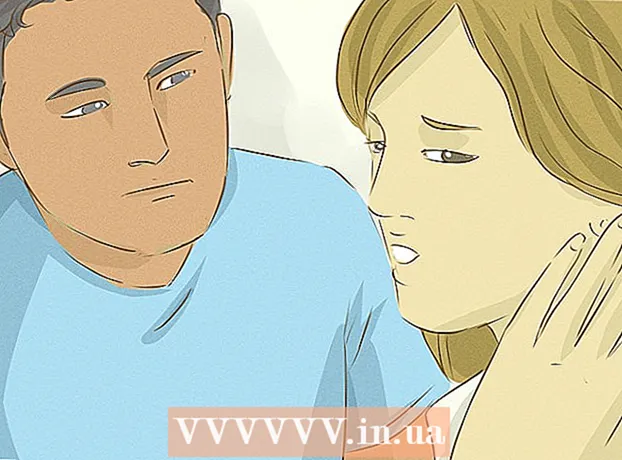రచయిత:
Virginia Floyd
సృష్టి తేదీ:
12 ఆగస్టు 2021
నవీకరణ తేదీ:
1 జూలై 2024

విషయము
Windows మరియు Mac OS లలో, మీరు మీ ఐట్యూన్స్ లైబ్రరీకి CD నుండి పాటలను త్వరగా జోడించవచ్చు. ఇది డిజిటల్ పరికరాల్లో CD సంగీతాన్ని వినడానికి మిమ్మల్ని అనుమతిస్తుంది. కళాకారుడి పేరు, ఆల్బమ్ పేరు, పాట శీర్షికలు మరియు డిస్క్ కళా ప్రక్రియ వంటి అన్ని అదనపు సమాచారాన్ని ITunes స్వయంచాలకంగా CD నుండి దిగుమతి చేస్తుంది.
దశలు
 1 ఐట్యూన్స్ తెరవండి. ప్రోగ్రామ్ని తాజా వెర్షన్కి అప్డేట్ చేయండి (అవసరమైతే). దీన్ని చేయడానికి, "అప్డేట్" క్లిక్ చేయండి. నవీకరణలను వర్తింపజేయడానికి iTunes పునarప్రారంభించబడుతుంది. మీకు ఐట్యూన్స్ లేకపోతే, మీరు దీన్ని Apple.com నుండి ఉచితంగా డౌన్లోడ్ చేసుకోవచ్చు.
1 ఐట్యూన్స్ తెరవండి. ప్రోగ్రామ్ని తాజా వెర్షన్కి అప్డేట్ చేయండి (అవసరమైతే). దీన్ని చేయడానికి, "అప్డేట్" క్లిక్ చేయండి. నవీకరణలను వర్తింపజేయడానికి iTunes పునarప్రారంభించబడుతుంది. మీకు ఐట్యూన్స్ లేకపోతే, మీరు దీన్ని Apple.com నుండి ఉచితంగా డౌన్లోడ్ చేసుకోవచ్చు.  2 మీరు CD నుండి iTunes లైబ్రరీకి సంగీతాన్ని దిగుమతి చేయాలనుకుంటున్న ఫార్మాట్ను ఎంచుకోండి.
2 మీరు CD నుండి iTunes లైబ్రరీకి సంగీతాన్ని దిగుమతి చేయాలనుకుంటున్న ఫార్మాట్ను ఎంచుకోండి.- విండోస్: "ఎడిట్" క్లిక్ చేయండి (ప్రోగ్రామ్ ఎగువన).
- Mac OS X: iTunes (ప్రోగ్రామ్ ఎగువన) పై క్లిక్ చేయండి.
 3 మెను నుండి "ప్రాధాన్యతలు" ఎంచుకోండి. "జనరల్" విభాగంలో, "సెట్టింగులను దిగుమతి చేయి" (దిగువ కుడివైపు) క్లిక్ చేయండి.
3 మెను నుండి "ప్రాధాన్యతలు" ఎంచుకోండి. "జనరల్" విభాగంలో, "సెట్టింగులను దిగుమతి చేయి" (దిగువ కుడివైపు) క్లిక్ చేయండి. - డిఫాల్ట్ ఫార్మాట్ AAC ఫార్మాట్. ఈ ఫార్మాట్ సాపేక్షంగా చిన్న ఫైల్ పరిమాణంతో అధిక నాణ్యత ఆడియోకి మద్దతు ఇస్తుంది.
- MP3 ఫార్మాట్ అధిక సౌండ్ క్వాలిటీకి మద్దతు ఇస్తుంది మరియు చాలా డిజిటల్ పరికరాల ద్వారా ప్లే చేయబడుతుంది, కానీ MP3 ఫైల్స్ పెద్దవిగా ఉంటాయి.
- AIFF మరియు WAV ఫైళ్లు చాలా పెద్దవి మరియు ఆడియో ఎడిటర్ల వంటి నిర్దిష్ట ప్రాజెక్ట్ల కోసం ఉపయోగించబడతాయి.
- AAC ఫార్మాట్ (AAC ఎన్కోడర్) ఎంచుకోవడం ద్వారా, మీరు సౌండ్ క్వాలిటీ మరియు ఫైల్ సైజు మధ్య ఉత్తమ బ్యాలెన్స్ పొందుతారు.
 4 మీరు మీ ఐట్యూన్స్ లైబ్రరీకి పాటలను జోడించాలనుకుంటున్న డిస్క్ను మీ ఆప్టికల్ డ్రైవ్లోకి చొప్పించండి. కళాకారుడి పేరు, ఆల్బమ్ పేరు, పాట శీర్షికలు, శైలి మరియు మరిన్ని వంటి CD సమాచారం కోసం ITunes స్వయంచాలకంగా ఆన్లైన్ డేటాబేస్లను (CDDB) శోధిస్తుంది. దీనికి కొన్ని సెకన్లు మాత్రమే పడుతుంది.
4 మీరు మీ ఐట్యూన్స్ లైబ్రరీకి పాటలను జోడించాలనుకుంటున్న డిస్క్ను మీ ఆప్టికల్ డ్రైవ్లోకి చొప్పించండి. కళాకారుడి పేరు, ఆల్బమ్ పేరు, పాట శీర్షికలు, శైలి మరియు మరిన్ని వంటి CD సమాచారం కోసం ITunes స్వయంచాలకంగా ఆన్లైన్ డేటాబేస్లను (CDDB) శోధిస్తుంది. దీనికి కొన్ని సెకన్లు మాత్రమే పడుతుంది. - ITunes మీ CD గురించి సమాచారాన్ని కనుగొన్న తర్వాత, ప్రోగ్రామ్ యొక్క ఎడమ పేన్లో "పరికరాలు" కింద ప్రదర్శించబడుతుంది.
 5 ఎడమ పేన్లో ఉన్న CD చిహ్నంపై క్లిక్ చేయండి. డిస్క్ గురించి పూర్తి సమాచారంతో ఒక విండో తెరవబడుతుంది.
5 ఎడమ పేన్లో ఉన్న CD చిహ్నంపై క్లిక్ చేయండి. డిస్క్ గురించి పూర్తి సమాచారంతో ఒక విండో తెరవబడుతుంది.  6 "దిగుమతి CD" (దిగువ కుడివైపు) క్లిక్ చేయండి. iTunes స్వయంచాలకంగా CD నుండి అన్ని పాటలను దాని లైబ్రరీకి దిగుమతి చేస్తుంది (ప్రతి ట్రాక్ పక్కన, అలాగే విండో ఎగువన కాపీ ప్రోగ్రెస్ ప్రదర్శించబడుతుంది).
6 "దిగుమతి CD" (దిగువ కుడివైపు) క్లిక్ చేయండి. iTunes స్వయంచాలకంగా CD నుండి అన్ని పాటలను దాని లైబ్రరీకి దిగుమతి చేస్తుంది (ప్రతి ట్రాక్ పక్కన, అలాగే విండో ఎగువన కాపీ ప్రోగ్రెస్ ప్రదర్శించబడుతుంది). - దిగుమతి ప్రక్రియ పూర్తయినప్పుడు, జోడించిన పాటలను చూడటానికి సంగీతం (ఎడమ పేన్లో లైబ్రరీ కింద) క్లిక్ చేయండి.
 7 కూర్పు సమాచారాన్ని మార్చడానికి, ఒకసారి మార్చాల్సిన సమాచారంతో ఫీల్డ్పై క్లిక్ చేయండి, ఆపై ఫీల్డ్పై మళ్లీ క్లిక్ చేయండి (విండోస్లో, ఫీల్డ్పై కుడి క్లిక్ చేయండి).
7 కూర్పు సమాచారాన్ని మార్చడానికి, ఒకసారి మార్చాల్సిన సమాచారంతో ఫీల్డ్పై క్లిక్ చేయండి, ఆపై ఫీల్డ్పై మళ్లీ క్లిక్ చేయండి (విండోస్లో, ఫీల్డ్పై కుడి క్లిక్ చేయండి).- అన్ని పాటల కోసం సమాచారాన్ని సవరించడానికి (ఉదాహరణకు, కళాకారుడి పేరు), అన్ని పాటలను ఎంచుకోండి (Shift నొక్కి పట్టుకోండి), ఆపై కంట్రోల్ని నొక్కి పట్టుకుని, ఎంచుకున్న ప్రాంతంపై క్లిక్ చేయండి. క్రిందికి స్క్రోల్ చేయండి మరియు కనిపించే మెనులో "సమాచారాన్ని పొందండి" కనుగొనండి. ఇది కళాకారుడి పేరు, శైలి, ఆల్బమ్ పేరు మొదలైన వాటిని మార్చడానికి మిమ్మల్ని అనుమతిస్తుంది. అన్ని ట్రాక్ల కోసం ఒకేసారి.
- పాటలను దిగుమతి చేసేటప్పుడు CD సమాచారం అంత ముఖ్యమైనది కాదు, కానీ మీ iTunes లైబ్రరీలో పాటలను ఆర్గనైజ్ చేసేటప్పుడు మరియు శోధించేటప్పుడు ఇది ఉపయోగపడుతుంది.
చిట్కాలు
- మీరు కొన్ని పాటలను దిగుమతి చేయకూడదనుకుంటే, ఆ పాటల పక్కన ఉన్న పెట్టెను ఎంపిక చేయవద్దు. దిగుమతి ప్రక్రియలో అవి దాటవేయబడతాయి.
హెచ్చరికలు
- మీరు లేదా మరొక యూజర్ ద్వారా కాలిపోయిన డిస్క్ను మీరు దిగుమతి చేస్తే, ఐట్యూన్స్ CD సమాచారాన్ని గుర్తించదు మరియు మీరు దానిని మాన్యువల్గా నమోదు చేయాలి.